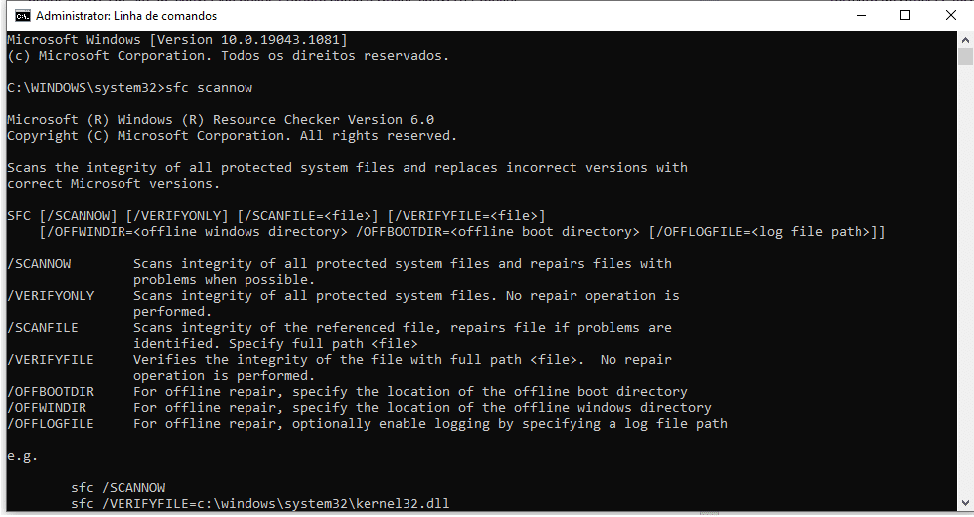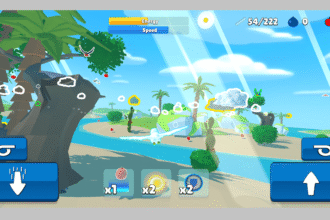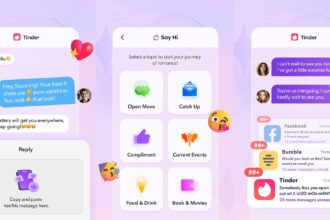Os ficheiros digitais são tão susceptíveis a danos como os físicos: os dados podem ficar corrompidos quando um programa tem um problema ao guardar um ficheiro, quando o disco rígido fica com ‘bad sectors’ ou por malware. Quando vir uma mensagem de erro num ficheiro e não tiver um backup do mesmo, repare-o facilmente com as nossas dicas e tenha acesso aos dados novamente.
Fotografias
Alterar o nome ou formato de um ficheiro de imagem corrompido pode, por vezes, corrigir a situação. Clique com o botão direito na foto, escolha ‘Mudar o nome’ e defina um novo nome. Em seguida, tente abri-la usando um editor de imagem diferente – uma boa escolha é o programa gratuito IrfanView. Se ainda estiver corrompido, vá a ‘File’, ‘Save as’ e guarde a imagem como um tipo de ficheiro diferente, como por exemplo PNG, para ver se isso ajuda. Pode também alterar o formato do ficheiro online através e um site de conversão online gratuito como o Online Converter.
Uma opção paga, mas que ainda assim é relativamente acessível, é o OfflceRecovery. No site, clique em ‘Escolher ficheiro’ para fazer upload de uma imagem, e depois no botão verde ‘Secure Upload and Repair. Em seguida, escolha ‘Get the repaired file’ e faça o download da demonstração gratuita do resultado. Se a reparação tiver sido bem-sucedida, pague a taxa única de 8,42 euros (9,99 dólares) para obter a imagem completa.
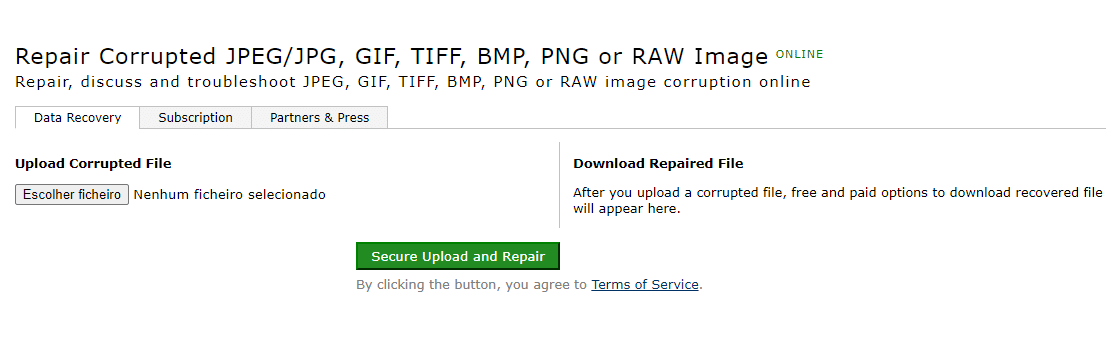
Vídeos
Uma das formas mais fáceis e gratuitas de tentar resolver o problema de ficheiros de vídeo corrompidos é através de um software que, provavelmente, até tem no seu computador: VLC Media Player. Uma das muitas funcionalidades úteis do VLC é converter vídeos corrompidos num formato de ficheiro que funciona. Abra o menu ‘Ficheiro’, seleccione ‘Converter/guardar’ e, em seguida, clique no botão ‘Adicionar ‘. Escolha o ficheiro de vídeo danificado do seu PC, clique no botão ‘Converter/guardar’ e, em seguida, escolha um codec na área ´Perfil’. Seleccione uma pasta de destino para guardar o ficheiro e faça ‘Iniciar’ para converter e, com sorte, reparar o vídeo.
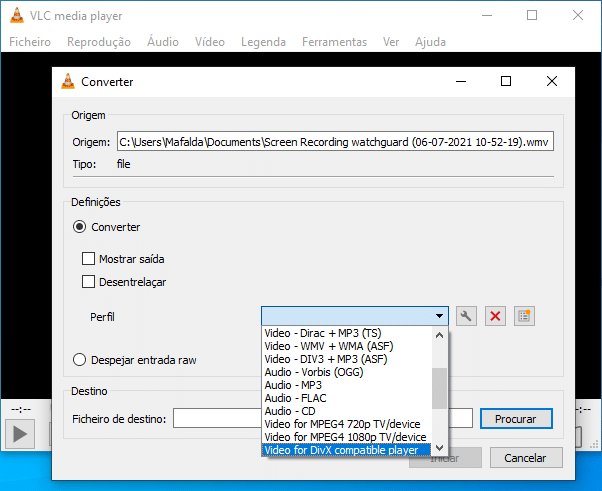
Tal como acontece com as fotos corrompidas, a maioria das ferramentas de reparação de vídeo é paga e o mais acessível que encontrámos foi o Fix.video. Este programa repara vídeos online em formatos MP4, MO, M4A ou 3GP e permite visualizar o resultado no browser. Em seguida, pode pagar para descarregar a versão completa do ficheiro. O preço vai depender do tamanho: no nosso caso, cerca de cinco euros por dezoito segundos.
MP3
Quer seja um MP3 que descarregou, ou uma gravação que fez, pode reparar um ficheiro áudio corrompido gratuitamente com o MP3val. Faça download do programa, descomprima o ficheiro e abra a pasta. Clique no ficheiro ‘mp3val-frontend’ e, depois de abrir, seleccione ‘File’ > ‘Add File(s) ou ‘Add folder’, caso sejam diversas músicas. Escolha o MP3 corrompido e com o botão direito do rato clique em ‘Scan selected files for errors’ e em ‘Repair selected files’ para reparar e conseguir ouvir o ficheiro novamente.
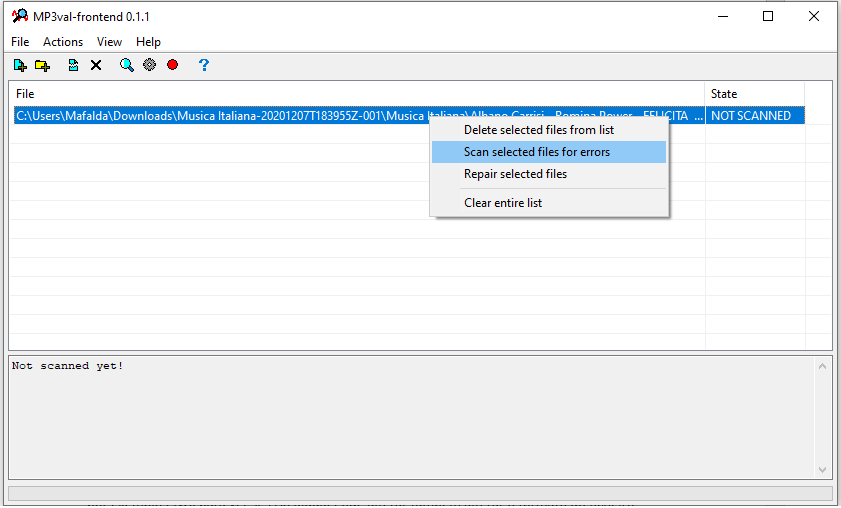
Outra opção, igualmente gratuita, é o mp3Repair que tem a vantagem de ser online. Clique em ‘Choose here an MP3 file, which should be repaired or edited!’ para escolher o ficheiro e fazer o upload. Opte por ‘Repair audio length (playtime)’ para corrigir o ficheiro ou escolha ‘Cut/Trim MP3 file’ para cortar a parte corrompida, caso saiba qual é (usualmente é o início do mp3) e depois carregue em ‘Repair/Edit your MP3 file now!’.
Documentos
Descobrir que um documento importante não abre, pode causar pânico, mas existem várias “curas”. Se for um ficheiro do Microsoft Office, por exemplo do Word, clique no menu ‘Ficheiro’ > ‘Abrir’ e, em seguida, vá para a localização ou pasta onde está armazenado o documento. Escolha o ficheiro que pretende e clique na seta junto a ‘Abrir’ > ‘Abrir e reparar’. Caso contrário, pode inserir o conteúdo do ficheiro corrompido num novo documento. Clique em ‘Ficheiro’ > ‘Novo’ > ‘Documento em branco’ e, em seguida, no separador ‘Inserir’. Escolha ‘Texto do Ficheiro’ no menu ‘Objeto’, seleccione o documento danificado e faça ‘Inserir’.
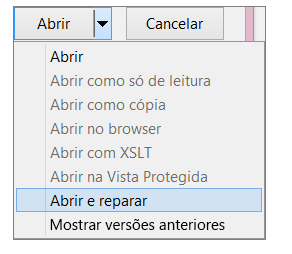
Se isso não funcionar, tente guardar o ficheiro como Rich Text Format (RTF) em vez de um formato do Office, e faça o upload para o Google Docs para ver se esse serviço consegue mostrar o conteúdo. Quando quer recuperar um documento pode também ver se o Windows não guardou uma versão anterior não corrompida. Para isso, clique no ficheiro com o botão direito e escolha ‘Histórico de versões’ e seleccione ‘Restaurar’.
Ficheiros ZIP
É muito frustrante quando um ficheiro ZIP fica corrompido e não se pode extrair o seu conteúdo. No entanto, pode corrigir o problema utilizando o programa gratuito Disklnternals ZIP Repair. Faça o download, o unzip e depois execute a ferramenta. No programa, seleccione o ficheiro ZIP danificado para reparar a sua estrutura; o conteúdo da pasta ou ficheiro será transferido para uma nova pasta, para que possa abri-la como usualmente.
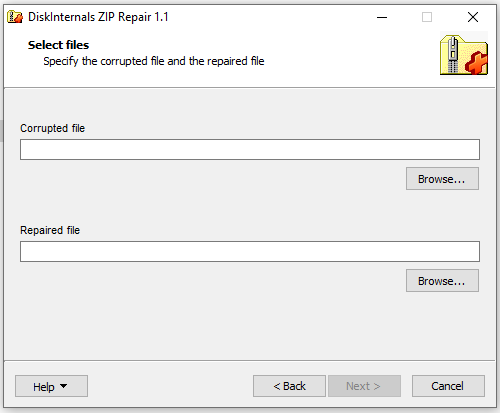
Ficheiros do sistema
Ficheiros do sistema corrompidos no Windows podem causar todo o tipo de problemas no PC, incluindo mensagens de erro, falhas e até mesmo o famoso ‘ecrã azul da morte’. Felizmente, é fácil de corrigir usando uma ferramenta incorporada no sistema operativo chamada ‘Verificador de Ficheiros do Sistema’ (System File Checker – SFC). Para executar o SFC, escreva cmd na caixa de pesquisa do Windows e, quando a ‘Linha de comandos’ aparecer, clique em ‘Executar como administrador’, escreva sfc scannow e carregue em ‘Enter’. Quando o SFC detecta que um ficheiro foi corrompido ou modificado, substitui-o automaticamente pela versão correcta.
Se o SFC lhe disser que não consegue reparar certos ficheiros porque não consegue encontrar um substituto, tente executar outra ferramenta do Windows chamada DISM (Deployment Image Servicing and Management) na ‘Linha de comandos’. Escreva DISM.exe /Online /Cleanup-image /Restorehealth, faça ‘Enter’ e os ficheiros em falta serão descarregados. Execute novamente o SFC para concluir o processo de reparação.